No me preguntes cómo puede suceder, pero sé de hecho que sucede. A veces, la gente olvida el código de acceso que ha configurado para su iPhone, iPad o iPod touch.
¿Qué se supone que tienes que hacer cuando eso ocurra? ¿Está bloqueado fuera de su dispositivo para siempre, o puede recuperar el control del mismo? ¿Qué hay de los datos de tu dispositivo? ¿Está perdido o puedes salvarlo?
En esta guía, repasaremos tres soluciones diferentes para ayudarle a recuperar el control de su iPhone o iPad. Veremos tres maneras diferentes de evitar el bloqueo del código de acceso y tratar de recuperar todo lo que hay en ese dispositivo. Estos métodos diferirán dependiendo de tu situación, así que te recomiendo que leas este post una vez para averiguar qué solución es la mejor para ti.
¿Cómo puedes olvidar la contraseña de tu iPhone o iPad?
Tabla y sumario del artículo
Esa es la pregunta que le hice a mi amiga Ingrid cuando me dijo que ya no podía entrar en su iPad. Para su defensa, tenía una buena excusa. Tuvo que cambiar su código de acceso al iPad a toda prisa cuando se dio cuenta de que su hijo conocía ese código y que estaba usando su iPad sin su consentimiento. Ella cambió el código de acceso delante de él muy rápido, pero luego olvidó cuál era ese código de acceso.
Imagino que la gran mayoría de las personas que olvidan su propia contraseña se encuentran en una situación similar. Dudo que esta gente olvide el código de acceso que han usado durante años de la noche a la mañana.
Restaurar mediante iTunes
Si ya has sincronizado tu iPhone o iPad con iTunes y tu dispositivo no está configurado para Find My iPhone, entonces estás de suerte porque es probablemente la forma más rápida de volver a encaminar tu dispositivo.
Requisitos:
- Debe haber sincronizado su iPhone, iPad o iPod touch con su ordenador antes
- Buscar Mi iPhone debe estar desactivado en ese dispositivo
El bien:
- Puede restaurar su iPhone a su último estado y no perder nada
Lo malo:
- Necesita el equipo que utilizó para sincronizar el dispositivo con usted
1) Conecte su iPhone o iPad a su ordenador utilizando el cable USB.
2) Ejecute iTunes y, a continuación, seleccione Copiar ahora para crear una copia de seguridad del dispositivo.
3) Seleccionar Restaurar iPhone…
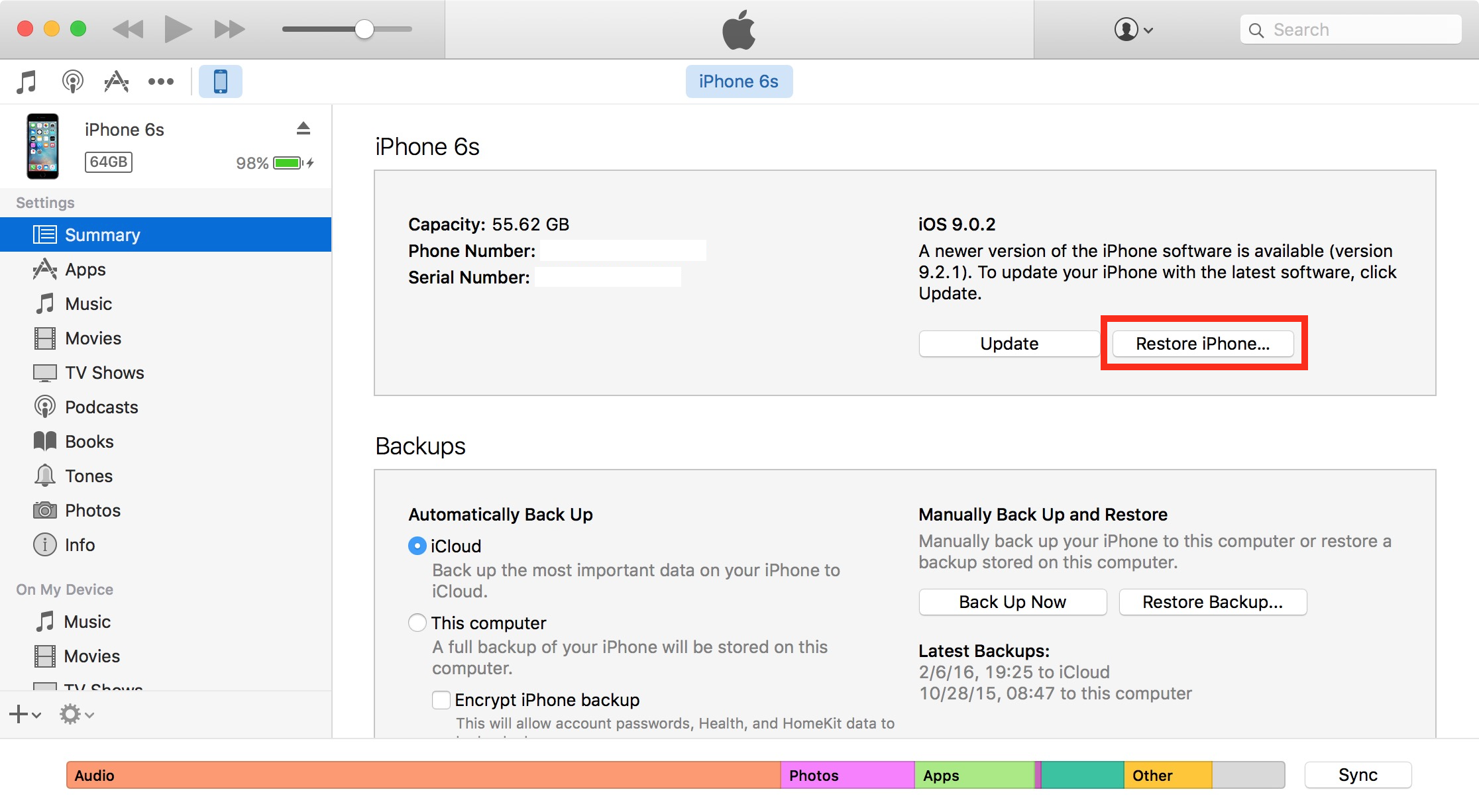
4) Una vez finalizado el proceso de restauración, seleccione Restaurar desde iTunes Backup en el menú de configuración.
5) Localice su copia de seguridad más reciente y selecciónela. Su iPhone o iPad se restaurará utilizando estos datos.
Entrar en el modo de recuperación para borrar todo
Si nunca has sincronizado tu iPhone o iPad con tu ordenador, o si tienes activado Buscar mi iPhone, el siguiente paso es poner tu dispositivo en Recovery Mode . Esto borrará efectivamente su dispositivo y se actualizará a la última versión de software disponible al mismo tiempo. El código de acceso se borrará en el proceso.
Cuando hayas terminado, podrás configurar tu iPhone desde una copia de seguridad anterior de iCloud, suponiendo que tengas alguna disponible. De lo contrario, habrá perdido todo en su dispositivo y básicamente comenzará desde cero.
Requisitos:
- Cualquier dispositivo en cualquier situación puede usar este método
El bien:
- Puede configurar su iPhone desde una copia de seguridad anterior de iCloud, si está disponible
Lo malo:
- Puede que lo pierdas todo y tengas que configurar tu iPhone desde cero si no tienes una copia de seguridad de iCloud
.
1) Conecta tu iPhone o iPad a cualquier ordenador.
2) Iniciar iTunes.
3) A continuación, tendremos que poner el dispositivo en Modo Recuperación. El proceso para hacer esto difiere dependiendo del tipo de dispositivo que tenga:
iPhone X, iPhone 8 o iPhone 8 Plus: Pulse y suelte rápidamente el botón Subir volumen. Presione y suelte rápidamente el botón Bajar volumen. Por último, mantén pulsado el botón lateral hasta que veas la pantalla de modo de recuperación en tu iPhone.
iPhone 7 o iPhone 7 Plus: Mantenga pulsados al mismo tiempo los botones Encendido y Apagado. Mantente presionado hasta que veas la pantalla de modo de recuperación en tu iPhone.
iPhone 6s y anteriores, iPad o iPod touch: Mantenga pulsados los botones Home y Power al mismo tiempo. Manténgalos pulsados hasta que vea la pantalla de modo de recuperación en su dispositivo.
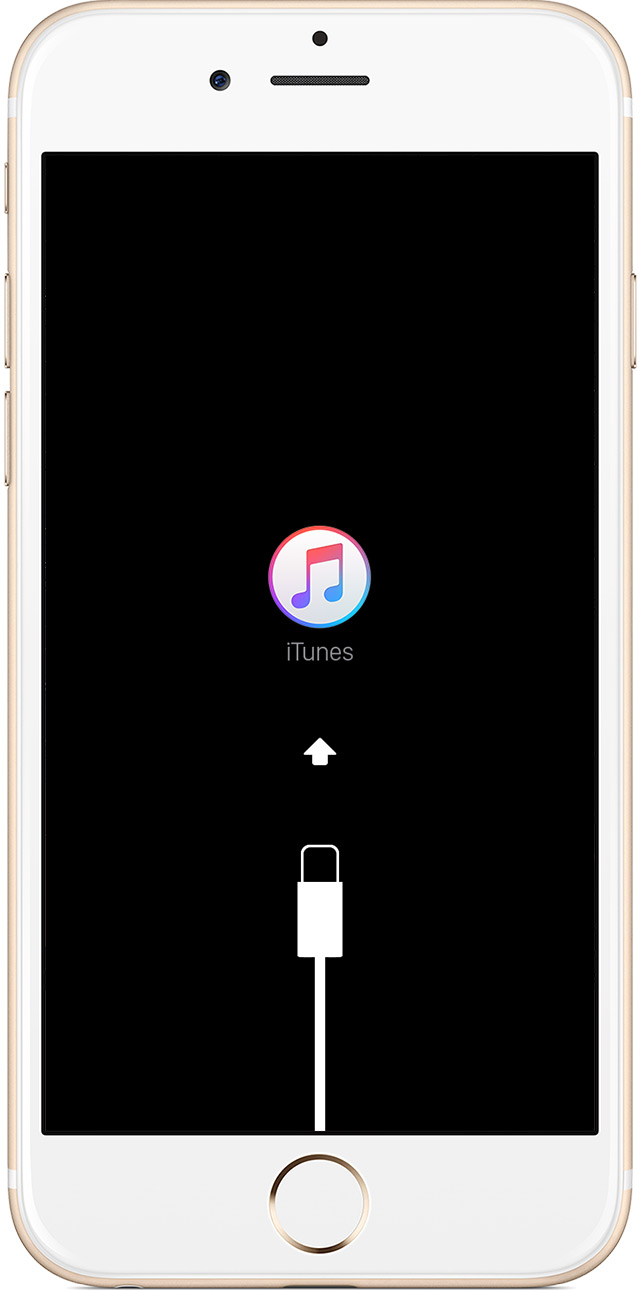
4) iTunes mostrará un mensaje emergente diciendo «Hay un problema con el iPhone[o iPad o iPod touch] que requiere que sea actualizado o restaurado». Haz clic en Restaurar . iTunes descargará la versión de software correcta y la instalará en tu dispositivo.
4.1) Si el proceso de descarga dura más de 15 minutos, su dispositivo se reiniciará automáticamente. Si ese es el caso, simplemente siga los pasos 3 y 4 anteriores.
5) Una vez finalizado el proceso de restauración, puede desconectar el dispositivo de forma segura y continuar con el proceso de configuración. Si ya has hecho una copia de seguridad de este dispositivo con iCloud (que es lo que deberías hacer), tendrás la oportunidad de configurar tu dispositivo utilizando esa última copia de seguridad. O bien, siempre puede configurarlo como nuevo.
Utilice Buscar mi iPhone para restaurar el dispositivo
Si ha habilitado anteriormente Buscar mi iPhone en su iPhone o iPad, entonces hay una forma más rápida de borrar su dispositivo. Simplemente siga nuestras instrucciones. Si bien este es un método que normalmente utilizaría si su dispositivo se perdiera o fuera robado, también funciona para restaurar un iPhone o iPad rápidamente sin necesidad de un ordenador.
Una vez que su dispositivo haya sido restaurado, simplemente siga el proceso de configuración y restaure desde una copia de seguridad anterior de iCloud, si está disponible.
Requisitos:
- Debe haber habilitado Buscar mi iPhone para ese dispositivo
- El dispositivo debe tener conectividad Wi-Fi o celular
El bien:
- Puede realizar la restauración mediante un equipo, un iPhone o un iPad
- Si tienes habilitadas las copias de seguridad de iCloud para ese dispositivo, podrás configurarlo desde una copia de seguridad
- Es probablemente el método más rápido y conveniente
Lo malo:
- N/A
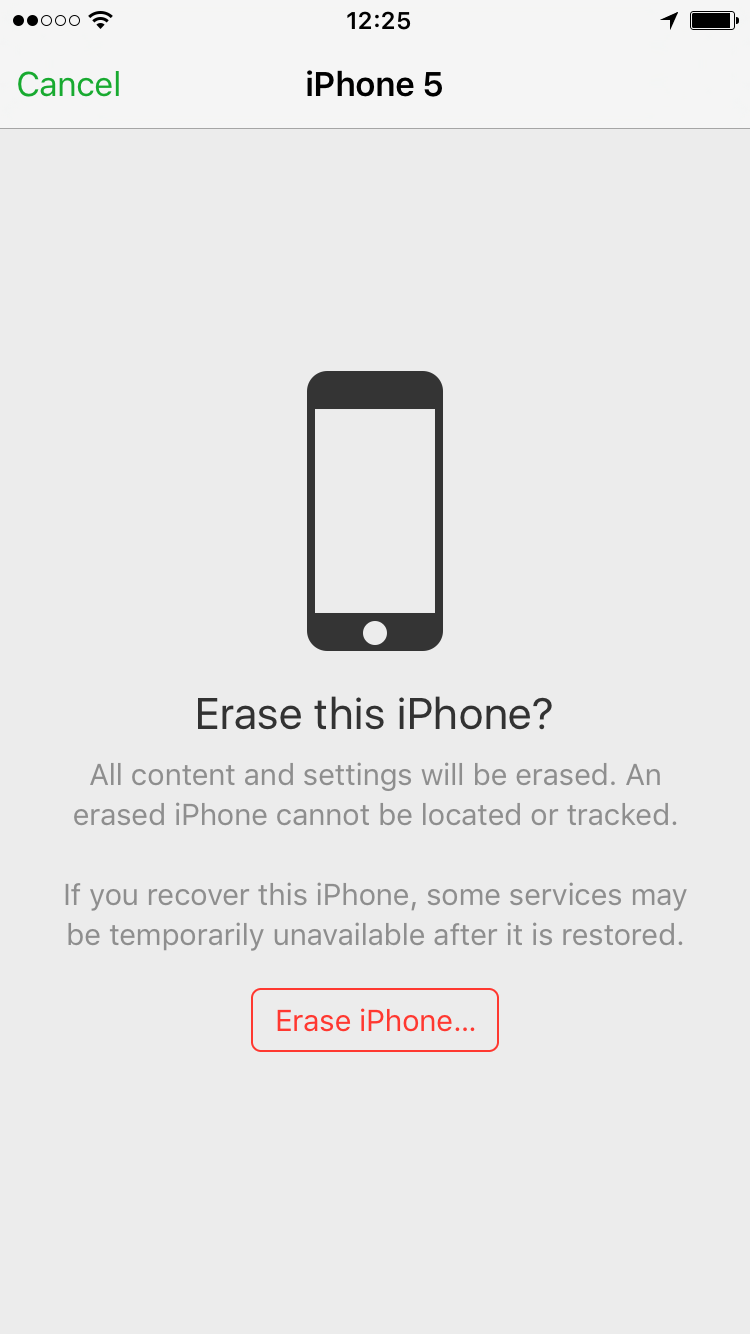
Tenga en cuenta que ninguno de estos métodos puede ayudarle a evitar… En todos los casos, se requerirá tu ID de Apple para configurar el dispositivo después de la restauración, por lo que estos métodos no funcionarán si no conoces tu ID de Apple.
